Hay muchos reproductores de video gratuitos y de código abierto para Ubuntu. La mayoría de ellos realizan las tareas básicas bastante bien y no se perderá nada de lo que sabe de Windows que podría usar en Ubuntu. Sin embargo, algunos reproductores ofrecen funciones adicionales y puede elegir cuál es mejor para usted según la lista de funciones. En este artículo, le presentaremos algunos reproductores de video populares para Ubuntu. También le diremos dónde encontrar sus sitios web y cómo instalarlos en Ubuntu. Todos estos reproductores se pueden descargar gráficamente de manera confiable desde el software de Ubuntu, pero también explicaremos otros métodos de instalación con fines educativos. Además, existen métodos que puede usar para instalar la última versión disponible del software desde Internet, por lo que no los dejaremos fuera.
Hemos ejecutado los comandos y procedimientos mencionados en este artículo en un sistema Ubuntu 20.04 LTS. Los mismos comandos también funcionarán en la nueva versión de Ubuntu 22.04.
Reproductor VLC
VLC es un reproductor multimedia multiplataforma gratuito y de código abierto que reproduce la mayoría de los archivos multimedia, así como DVD, CD de audio, VCD y varios protocolos de transmisión.
En particular, reproduce archivos MKV, MP4, MPEG, MPEG-2, MPEG-4, DivX, MOV, WMV, QuickTime, WebM, FLAC, MP3, Ogg/Vorbis, BluRays, DVD, VCD, podcasts y transmisiones multimedia de varias fuentes de red. Admite subtítulos y subtítulos y está traducido a numerosos idiomas.
Instalar VLC en Ubuntu
El popular reproductor multimedia VLC está incluido en la lista de software confiable de Ubuntu que puede instalar. Se puede instalar fácilmente a través de la interfaz gráfica.
Haga clic en el icono del software de Ubuntu en la barra de herramientas de Actividades en su escritorio de Ubuntu. Se abrirá la utilidad de software de Ubuntu, donde puede buscar VLC haciendo clic en el botón Buscar y luego escribiendo VLC en la barra de búsqueda.
Se mostrará el siguiente resultado de acuerdo con su término de búsqueda:
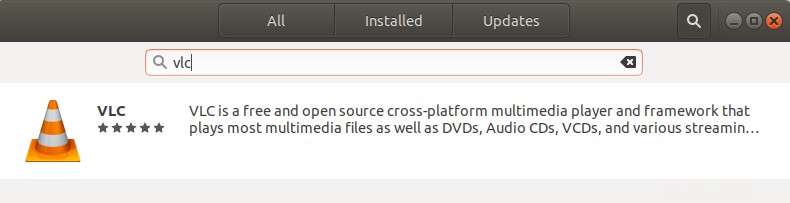
Al hacer clic en la entrada de búsqueda de VLC, se abrirá la siguiente ventana:
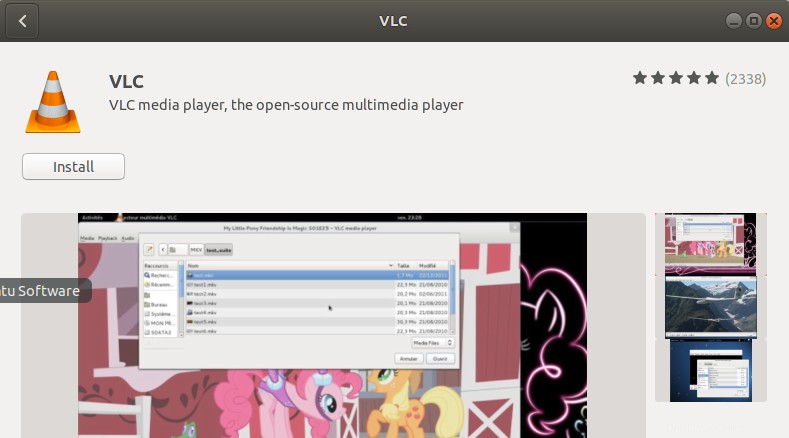
A través de esta ventana, puede instalar la última versión del reproductor multimedia VLC haciendo clic en el botón Instalar. Después de eso, se le pedirá que proporcione autenticación a través del siguiente cuadro de diálogo, ya que solo un usuario autorizado puede agregar o quitar software en Ubuntu.
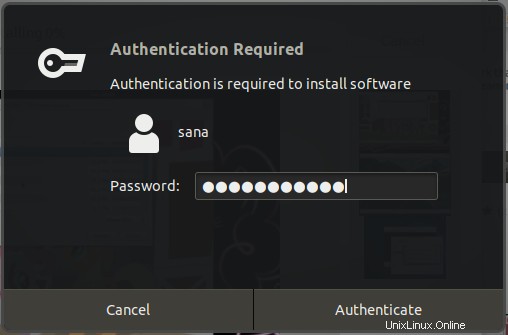
Ingrese la contraseña de un usuario privilegiado y luego haga clic en el botón Autenticar, luego de lo cual comenzará el proceso de instalación de la siguiente manera:
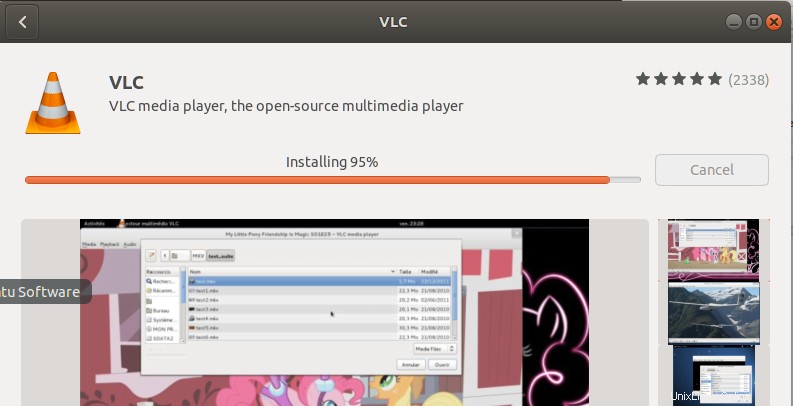
La siguiente ventana indica una instalación exitosa del reproductor. Puede iniciarlo directamente a través de esta ventana y también eliminarlo inmediatamente por cualquier motivo que desee.
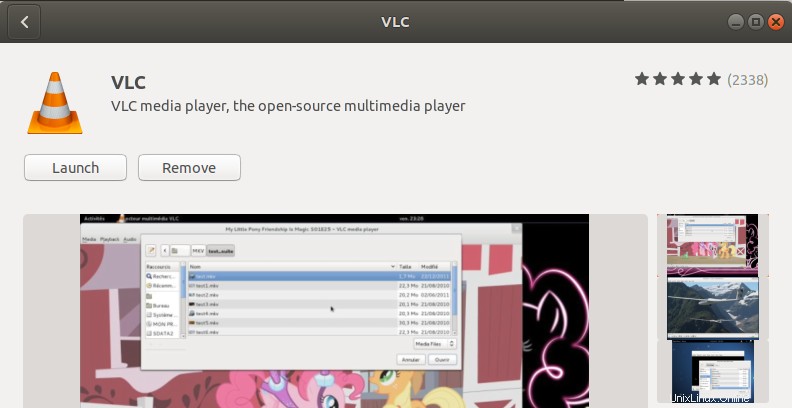
Salga del software de Ubuntu una vez completada la instalación.
Reproductor
Mplayer es un reproductor de películas para Linux (se ejecuta en muchas otras plataformas y arquitecturas de CPU, consulte la documentación). Reproduce la mayoría de archivos MPEG/VOB, AVI, ASF/WMA/WMV, RM, QT/MOV/MP4, Ogg/OGM, MKV, VIVO, FLI, NuppelVideo, yuv4mpeg, FILM y RoQ, compatible con muchos códecs nativos y binarios. También puede ver películas VCD, SVCD, DVD, Blu-ray, 3ivx, DivX 3/4/5, WMV e incluso H.264. MPlayer admite una amplia gama de controladores de salida de video y audio. Funciona con X11, Xv, DGA, OpenGL, SVGAlib, fbdev, AAlib, libca-ca, DirectFB, Quartz, Mac OS X CoreVideo, pero también puedes usar GGI, SDL (y todos sus controladores), VESA (en cualquier VESA -compatible, incluso sin X11), algunos controladores de bajo nivel específicos de la tarjeta (para Matrox, 3dfx y ATI) y algunas tarjetas decodificadoras de hardware MPEG como Siemens DVB, Hauppauge PVR (IVTV), DXR2 y DXR3/Hollywood+. La mayoría de ellos admiten el cambio de escala de software o hardware para que pueda disfrutar de películas en modo de pantalla completa.
Instalación de MPlayer en Ubuntu
La utilidad mplayer está disponible en los repositorios oficiales de Ubuntu y puede ser fácilmente
a través de la línea de comando usando el comando apt-get.
Abra su aplicación de terminal buscando en el lanzador de aplicaciones del sistema o presionando Ctrl+Alt+T.
En el siguiente paso, actualice el índice del repositorio de su sistema con el siguiente comando:
$ sudo apt-get update
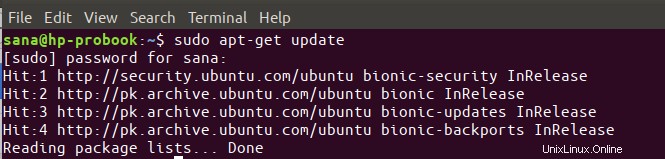
Esto le ayuda a instalar la última versión disponible de un software de Internet. Tenga en cuenta que solo un usuario autorizado puede agregar, eliminar y configurar software en Ubuntu.
Ahora está listo para instalar mplayer; puede hacerlo ejecutando el siguiente comando como sudo:
$ sudo apt-get install mplayer
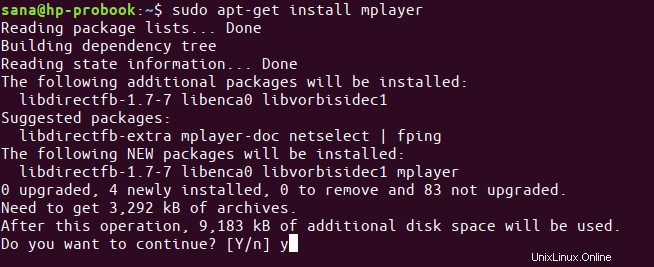
El sistema puede pedirle la contraseña de sudo y también proporcionarle una opción S/n para continuar con la instalación. Ingrese Y y luego presione enter; el software se instalará en su sistema. Sin embargo, el proceso puede llevar algún tiempo dependiendo de la velocidad de Internet.
Puede ver todo lo que puede hacer con esta aplicación, y también verificar que efectivamente está instalada en su sistema, a través del siguiente comando:
$ man mplayer
Reproductor MPV
MPV es una bifurcación de mplayer2 y MPlayer. Comparte algunas características con los proyectos anteriores e introduce muchas nuevas. Se ha mejorado el analizador de opciones de MPlayer para que se comporte más como otros programas CLI, y se han revisado muchos nombres y semánticas de opciones para que sean más intuitivos y fáciles de recordar. MPV tiene una salida de video basada en OpenGL que ofrece muchas características amadas por los entusiastas del video, como escalado de video con algoritmos populares de alta calidad, administración de color, sincronización de cuadros, interpolación, HDR y más.
Instalación de MPV en Ubuntu
MPV Player se puede instalar a través de Snap Store, pero aquí describimos cómo puede instalarlo a través del PPA de Doug McMahon para su última versión.
https://launchpad.net/~mc3man
Primero, abra la terminal, ya sea a través de System Dash o la combinación de teclas Ctrl+Alt +T.
Ahora escriba el siguiente comando para agregar el repositorio PPA a su Ubuntu:
$ sudo add-apt-repository ppa:mc3man/mpv-tests
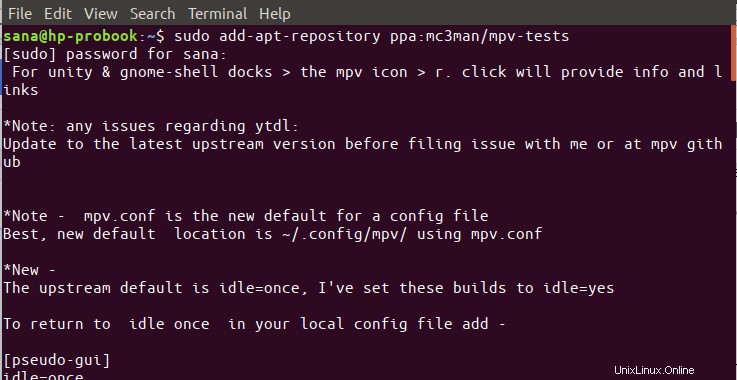
Ingrese la contraseña para sudo, luego de lo cual el repositorio PPA se agregará a su sistema.
Sugerencia:en lugar de escribir el comando, puede copiarlo desde aquí y pegarlo en la Terminal usando Ctrl+Shift+V, o usando la opción Pegar del menú contextual.
El siguiente paso es actualizar el índice del repositorio de su sistema a través del siguiente comando:
$ sudo apt-get update
Esto le ayuda a instalar la última versión disponible de un software de Internet.
Ahora que ha terminado de agregar el PPA, use el siguiente comando como sudo para instalar MPV Player en su Ubuntu:
$ sudo apt-get install mpv
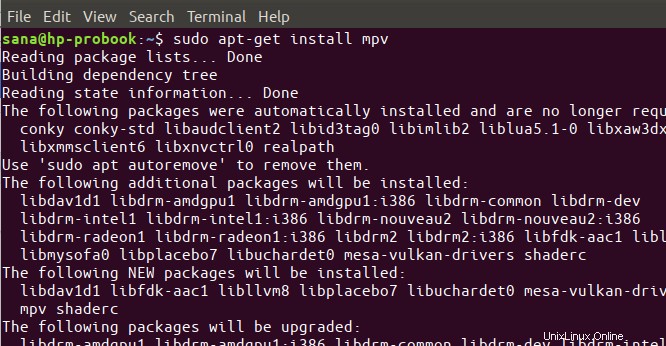
El sistema puede solicitarle que continúe con la instalación escribiendo S/N. Introduzca Y si desea continuar con la instalación. El proceso puede tomar algún tiempo para instalar el software en su sistema dependiendo de su velocidad de Internet.
Eso fue todo sobre algunos reproductores de video populares para Ubuntu. Ahora puedes elegir cuál quieres instalar y la forma más fácil de instalarlo.